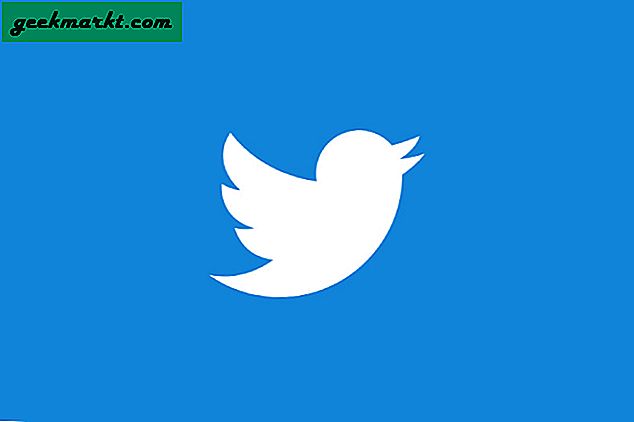Live Photos har eksistert en stund nå. Men bortsett fra å se kult ut, har den ikke mange bruksområder, i det minste ikke for meg. Mens du kan laste opp live bilder til Facebook og Twitter, er det ikke noe slikt alternativ for Instagram-historier. Du kan ikke engang dele bildene som et Live Photo til vennene dine hvis de ikke har en iPhone, det er konvertert til en standard JPEG-fil.
Det er imidlertid alltid løsninger for å komme oss frem. Jeg lette etter en måte å legge ut Live Photos på Instagram Story, og jeg fant tre. Nå, for å gjøre ting enkelt, har jeg delt denne artikkelen i 3 deler:
- Bruk Instagram til å legge ut Live Photos på Instagram
- Bruk WhatsApp til å legge ut Live Photos på Instagram
- Installer en app for å legge ut Live Photos på Instagram
Lese:Hvordan sette video eller GIF som bakgrunn på Android
Legg ut Live Photos på Instagram Story fra iPhone
1. Bruk Instagram til å legge ut Live Photos på Instagram
Live Photos lagres som en samling av individuelle rammer, og når du trykker på et live-bilde i kamerarullen, spilles det av som et kort 1,5s-klipp. Hele poenget med å ta Live Photos var å fange oppriktige øyeblikk, og med denne appen kan du nå spille dette på en løkke for alltid.
En måte å legge ut Live Photos på Instagram er skjult i vanlig syn. Boomerang-funksjonen bruker Live Photos som er lagret på iPhone, slik det er i Instagram Stories, og kan til og med konvertere Live Photos til videoer for å legge ut som historier. La oss se hvordan.
Åpne Instagram-appen din på iPhone og logg på med Instagram-kontoen din. Etter innlogging, trykk på kameraknappen eller Avatar øverst til venstre. Det ville åpne kameraet, og du kan lage historier her. Du ser noen forskjellige alternativer som Live, Normal, Boomerang, etc. Trykk på alternativet ‘Boomerang’.


Du kan enten lage nye klipp ved hjelp av denne funksjonen eller konvertere eksisterende Live Photos til Boomerang-klipp. For å velge et Live Photo fra kameraet, bare sveip opp på skjermen for å åpne en popup-meny. Du kan trykke på et Live Photo for å velge. Det er ingen spesiell markør for Live Photos som skiller dem fra vanlige bilder, så sørg for at du velger riktig bilde.


Etter at du har valgt Live Photo, vil det fremdeles virke som et stillbilde. Ikke bekymre deg, bare langt trykk eller 3D berør skjermen for å slå på Boomerang-funksjonen. Hvis bildet ikke konverteres til Boomerang, er det enten et normalt bilde i stedet for et Live Photo, eller så har du bare ikke trykket lenge eller hardt på skjermen.
Etter at bildet ditt er konvertert til en Boomerang, kan du del den som din historie eller del den med vennene dine på Instagram. Trykk på Send til-knappen nederst og velg et alternativ for å legge ut Live Photo som din Instagram-historie.


2. Bruk WhatsApp til å legge ut Live Photos på Instagram
WhatsApp, selv om det er en populær meldingsapp, har den noen få funksjoner som gjør den usedvanlig brukervennlig. Du kan spille av videoer i appen, sende dokumenter, lenker, videoer og bilder, inkludert Live Photos. Det kan enten sende Live Photo som et enkelt bilde, video eller en GIF.
Vi trenger en chattråd for å konvertere et Live Photo til GIF, og hvis du er en ansvarlig venn og ikke vil bombardere dem med en rekke testbilder, kan du opprette en personlig gruppe der du er det eneste medlemmet.
Åpne WhatsApp på iPhone, trykk på en chattetråd og trykk + -knappen. Velg 'Foto- og videobibliotek' for å hente bildene fra kamerarullen.


I motsetning til Instagram skiller WhatsApp et klart skille mellom normale bilder og Live Photos. Du kan se en liten prikk nederst til venstre på hvert Live Photo, 3D-berøring eller trykk lenge på et Live Photo for å åpne en meny. Det lar deg velge Live Photo som et vanlig bilde eller som en GIF. Trykk på 'Velg som GIF' å fortsette.


Du kan til og med redigere lengden på Live Photo etter dine behov ved å justere glidebryteren på toppen. Vekselen øverst til høyre kan brukes til å konvertere Live Photo til enten GIF eller en video.


Du kan ikke laste ned GIF-er på WhatsApp for iPhone, det er derfor vi vil send Live Photo som en video oglast den ned til kamerarullen. Etter å ha sendt videoen, trykk på videoen og deretter på ‘Dele‘Knappen nederst til venstre.


Du får muligheten til lagre videoen til kamerarullen. Nå kan du finne videoen og laste den opp til Instagram på samme måte som vi gjorde med den forrige metoden.


Trykk på kameraknappen øverst til venstre, eller sveip til høyre fra venstre kant av skjermen i Instagram-appen, og sveip opp for å laste inn alternativene fra kamerarullen. Velg den første videoen fra listen over alternativer. Du kan del den som din historie på profilen din. Ikke glem hashtags.


3. Installer en app for å legge ut Live Photos på Instagram
Selv om de to ovennevnte metodene fungerer feilfritt, tilbyr ikke disse metodene mange redigeringsalternativer enn Instagram. Motion Stills er en annen anstendig app for iOS som ikke bare konverterer Live Photos til GIF, men som også lar deg lage nye, blant andre anstendige funksjoner som en collageprodusent og en filmprodusent. Du kan eksportere opptakene som et Live Photo, dele det som GIF eller en video.
Start med å bare trykke på kameraknappen for å ta et nytt Live Photo. Du kan også velge eksisterende Live Photos ved å bla gjennom miniatyrbildene.

Etter å ha valgt et Live Photo, kan du gjøre en rekke ting som å beskjære Live Photo litt, aktivere automatisk reversering og legge til tekst.
Bevegelsestekstfunksjonen er litt interessant, den sporer emnet omtrent som andre kraftige videoredigeringsapper. Du kan ganske enkelt legge inn en tekst, velge en farge og plassere den på motivet i bevegelse. Den holder seg automatisk til motivet og sporer bevegelsen automatisk. Det er ganske gøy.


Du får tre alternativer, enten kan du eksportere det som et Live Photo, sende det som en GIF, eller dele som en video. Trykk på Del-knappen for å åpne menyen og velg et alternativ å eksportere.


Du kan lagre GIF ved hjelp av Lagre bilde-knappen i Del-menyen. Trykk på Lagre bilde knappen til lagre GIF til kamerarullen.

Denne appen har en stor fordel i forhold til Lively, da den kan behandle flere Live Photos. Du kan bruke denne appen til å lage interessante collager, kombinere flere Live Photos for å lage en video, eller batcheksport Live Photos som GIF.
Trykk på + -knappen på hjemmesiden for å åpne popup-listen. Velg et av alternativene for å begynne.


Collage-editoren lar deg justere kantstørrelse, bredde og farge. Du kan velge fra en liste med 20 forskjellige Collage-stiler med opptil 4 Live-bilder i en.
I stedet for å gå for en collage, kan du lage en enkelt video med alle Live Photos-kombinasjonene og spille i en sekvens.


For å dele videoene og GIF-ene, kan du bare finne videoene i kamerarullen og bruke metodene ovenfor for å legge ut videoer som Instagram-historie.
Jeg tar mange bilder av katten min, og han er alltid på flukt. Så jeg har et stort antall Live Photos som jeg konverterte for å lage en lang video av hans shenanigans. Du burde prøve det, det er flott.
Legg ut Live Photos på Instagram Story
Dette var tre måter å legge ut Live Photos til Instagram Story, og jeg liker veldig godt at hver vei er unik i seg selv. Livlig, rett og slett konverterer Live Photos til GIF, men du kan trekke ut individuelle rammer fra Live Photos, som teller som de virkelige oppriktige bildene. Motion Stills er en ganske intens app, ytelsesmessig og har mange kule funksjoner, men det beste med denne appen er at den lar deg slå sammen alle Live Photos til en enkelt video. Siri-snarveiene er mine personlige favoritter fordi jeg kan se hvordan konverteringen faktisk skjer, og det ser absolutt kult ut. Hvordan gjør du Live Photos til GIF, fortell meg i kommentarene nedenfor?
Les også:De beste måtene å redusere GIF-størrelse uten å miste kvalitet